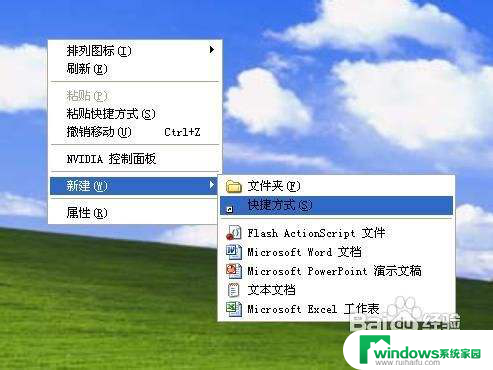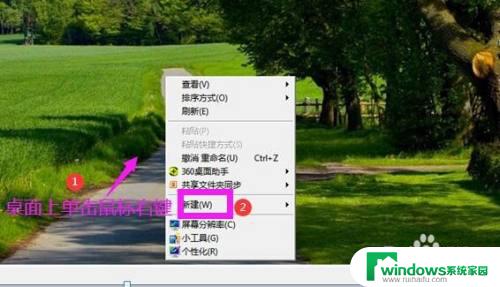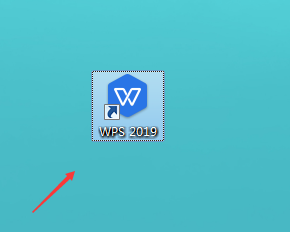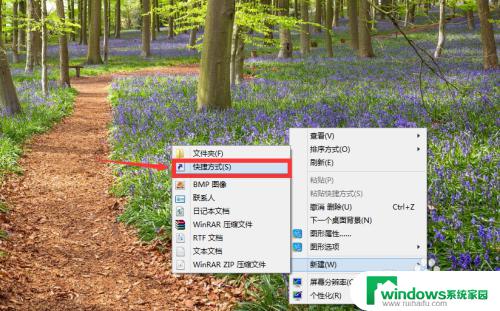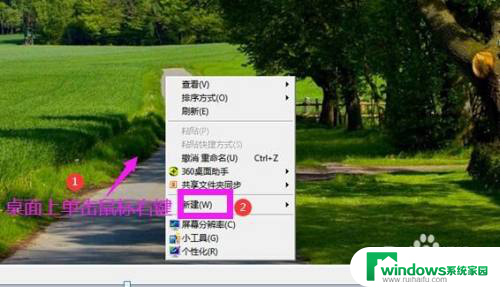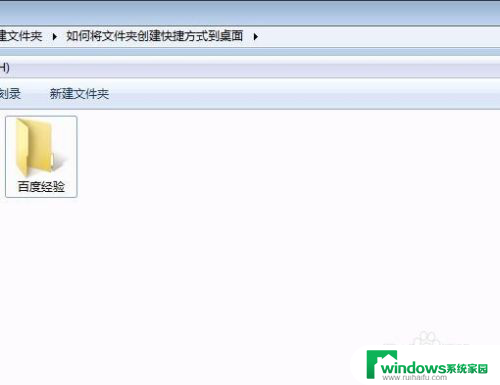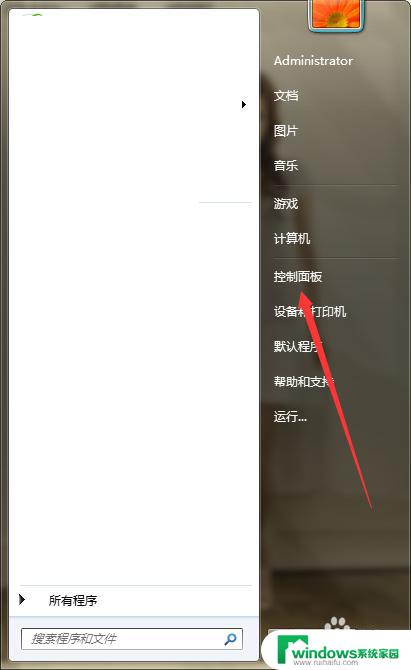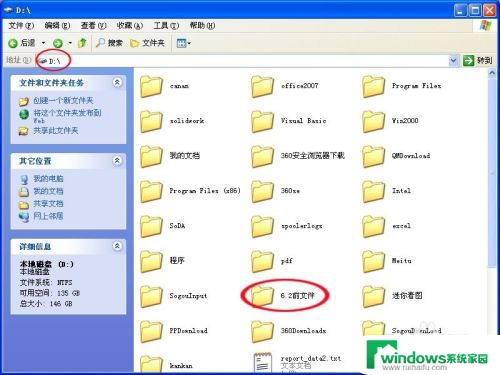创建桌面快捷方式app 怎么给软件创建一个桌面快捷方式
更新时间:2024-01-10 10:47:12作者:xiaoliu
在现代社会中手机已经成为我们生活的重要组成部分,我们每天都要使用各种各样的应用程序来满足我们的需求。有时候我们可能会发现,我们经常使用的一些应用程序并没有在手机的桌面上显示,这就导致我们需要浪费时间去搜索和打开这些应用程序。所以为了方便我们的日常使用,我们可以通过创建桌面快捷方式来快速访问我们经常使用的应用程序。怎么给软件创建一个桌面快捷方式呢?下面就来介绍一下具体的步骤。
步骤如下:
1.安装完成一个软件后,桌面并没有该软件的额快捷方式。那么该怎么设置快捷方式了?

2.在电脑左下角打开,所有应用程序。
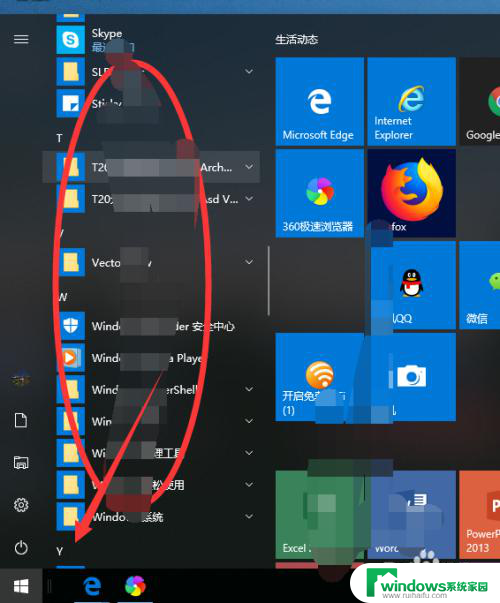
3.在应用程序列表找到需要创建快捷方式的软件图标。
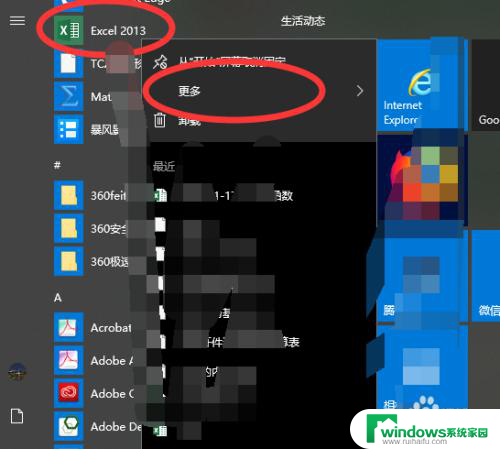
4.右键图标,选择-更多-打开文件的位置,单击打开文件的位置。
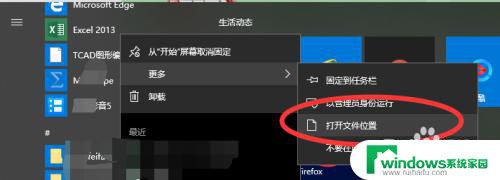
5.单击打开文件的位置后,弹出对话框。选择图标,右键选择发送到——桌面快捷方式。
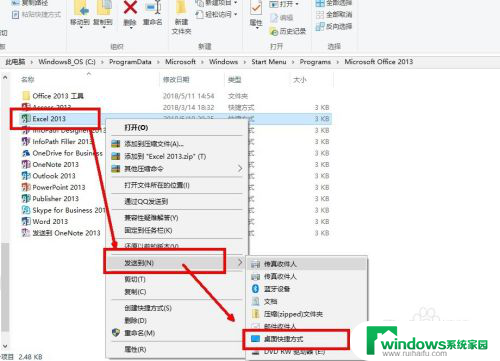
6.这样,便会在桌面创建快捷方式。
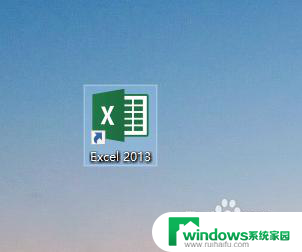
以上就是创建桌面快捷方式app的全部内容,如果还有不清楚的用户可以参考以上步骤进行操作,希望能对大家有所帮助。